在最新的Win11操作系统中,我们可以在网络适配器设置中自由调整网络参数以及更新和升级网卡驱动程序。然而,您是否曾遇到过这样的困扰,网络适配器中的WLAN选项突然不见踪影?
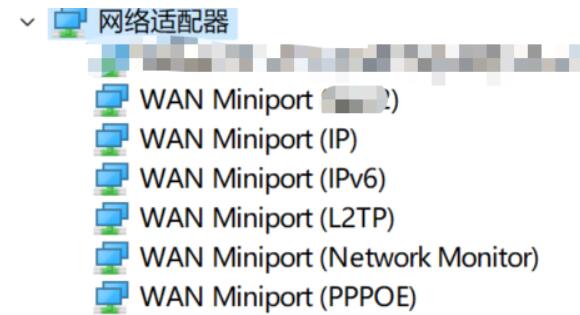
方法一:
1、首先我们拆解电脑主机外壳,找到无线网卡,拔出来,将表面的灰尘污垢清理一下。
2、最后,再将其插在原来的位置上,再查看一下电脑上面的网络适配器是否出现。

方法二:
1、如果还是不行,那么可以登录至系统界面,轻触“搜索按钮”。
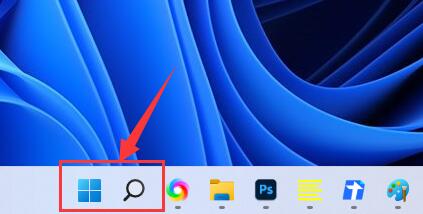
2、在搜索窗口内输入并运行“服务”的应用。
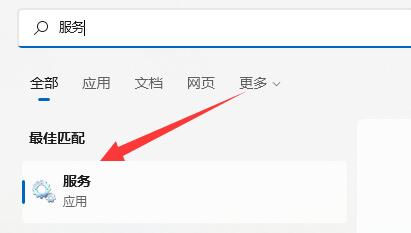
3、在服务列表中寻找“WLAN AutoConfig”项,双击进行展开。
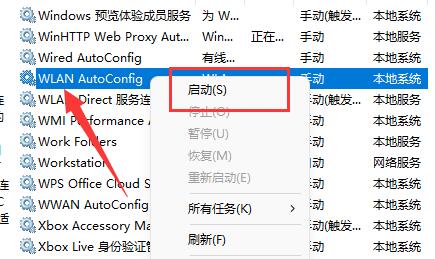
4、随后,把“启动类型”更改为“自动”,并在下方启用此服务,点击“确定”保存设置即可。
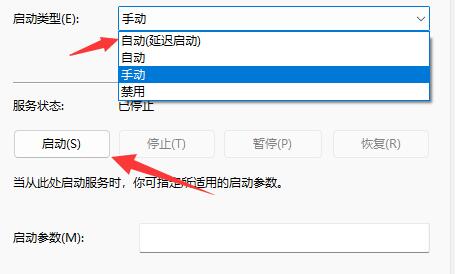
Ps:如果还是没有,可以尝试买一张外置无线网卡试试看。
以上是win11网络适配器wlan没有了的详细内容。更多信息请关注PHP中文网其他相关文章!




